Adobe Acrobat XI цветен печат на PDF файлове (Acrobat Pro)
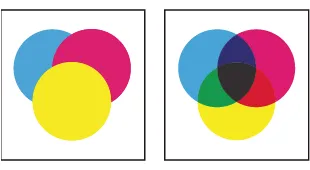
Сравнете картината на екрана (вляво) и след отпечатване (в дясно).
Color Management (Acrobat Pro)
Можете да зададете допълнителни параметри, които ви позволяват да се запази последователността на цветовете в отпечатания документ, отпечатване на документ за управление на цветовете на RGB или CMYK. Да приемем, че документът съдържа профил на предпечата, но е необходимо да се проведе доказване на настолен принтер. На панела "Разширен печат" диалоговия офис цвят, можете временно да конвертирате цветовете документа на цветовото пространство на настолен принтер. Когато отпечатвате профил на принтер се използва вместо профила на текущия документ. Освен това, данните за хроматични под формата на ценности RGB могат да се изпращат до принтери с различни RGB профили.
Печат на разпечатки комбиниран (Acrobat Pro)
Когато отпечатвате PDF документ цвят всички цветове, които те използват, са отпечатани на една и съща форма. Този процес се нарича печат комбиниран отпечатъци. А набор от параметри, които са на разположение на панел "дисплей" в диалоговия прозорец "Разширени опции за печат", в зависимост от избрания принтер.
Многоцветните изображения за търговски репликация да бъдат отпечатани на отделен тампон, по един за всеки от цветовете. Този процес се нарича цвят разделяне. За проверка на качеството на работата, можете да отпечатате пробен цветно или нива на сивото.
Когато отпечатвате комбинирани разпечатки трябва да имате предвид следните точки:
Всеки зададени параметри цвят наслагване работата правилно, само ако вашият принтер поддържа печат на. Тъй като повечето настолни принтери не го поддържат, можете да имитират този ефект, като изберете Симулирай припокриване на панел "дисплей" в "Advanced Print Setup" диалоговия прозорец. Имайте предвид, че когато се даде възможност на симулира надпечат всички цветове се смесват цветове се преобразуват, за да отпечатате в триадата. Ако файлът да бъде използван за окончателното печат, тази опция трябва да се избягва.
При печат върху черно-бял принтер получава комбинирани страници щампи в нива на сивото (освен ако не изберете Печат Цвят Черен в основната "Печат" диалоговия прозорец, с всички цветове, различни от бяло се отпечатват в черно). Ако документът съдържа цвят, за да се симулира този цвят се използва подходящия тон на сивото. Например, сивата скала, която симулира 20% нюанс на цвят е по-лек от 20% нюанс на черен, тъй като жълто е визуално по-лек от черно.
Забележка. Имайте предвид, че цветните принтери, както и мониторите са много различни по качество на цветовете на дисплея, така че за цветни проби направени в печат, най-добре е да се покаже как ще изглежда готов за печат.
цветен печат комбинирани печат (Acrobat Pro)
За цветоотделки (Acrobat Pro)
За да изпълните качество разделяне на цветовете, полезно предварително запознаване с основите на печат, включително и концепциите за управлението на екрана, разделителна способност, както и цветовете триадата и на място.
Ако разделяне на цветовете се извършва при печатната дейност, всяка задача трябва да се обсъди в подробности, преди да започне работа и по време на процеса на разделяне на цветовете.
За обработване на цветни и непрекъснат тон изображения, принтери обикновено разделя изображението на четири форми: един за синя (циан, C), жълто (жълто, Y), магента (магента, M) и черен (черен, K) цветове, които изграждат образа. Когато отпечатвате съответния оглед на боя и ги комбинира с друг в цветова комбинация дава оригиналния обект. Процесът на отделяне на изображението в два или повече цвята се нарича цветоотделяне, филм от които са форми, посочени разделяния.
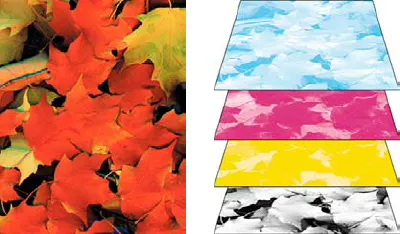
Комбиниран печат (вляво) и разделяне (вдясно)
цветен печат разделяне (Acrobat Pro)
Acrobat поддържа цветоотделки на компютър и разделяне на цветовете на изходното устройство. Основната разлика между тях е мястото, където са създадени фракциониранията - при хост компютъра, на който Acrobat и драйвера на принтера или RIP изходни устройства.
Подготовка за печат цветоотделки
Преди да отпечатате цветоотделки, направете следното:Run Финален преглед въз основа на желаните критерии. Cm. Преградни финалния профили (Acrobat Pro).
Забележка. Ако използвате услугите за печат за производство на разделяне, трябва да работи в тясно сътрудничество с експертите от печат преди и по време на процеса на работа.
цветен печат цветоотделки
Изберете "Комбиниран печат", ако PDD-файл не поддържа цветоотделки в-Rip.
Ако PPD-файл поддържа цветоотделки в-RIP, изберете "Раздяла In-RIP». Се прозорец "пленяване" параметри. Менюто "Трап", изберете «Adobe In-RIP» или "Disabled". Ако изберете «Adobe In-RIP», щракнете върху бутона Settings и изберете настройката за залавяне. Кликнете «OK».
четирите цвята процеса (циан, жълто, магента и черни) винаги се появяват в горната част на списъка с цветове форми, следвани от чисти цветове в азбучен ред.
допълнителни ресурси
За повече информация относно качеството на печат на PDF документи, вижте следните ресурси .:CHECK Trap информация (Acrobat Pro)
- Отваряне на PDF файл и изберете "Файл"> "Properties".
- Отворете раздела "Разширени".
- Изберете менюто "Улавянето" и кликнете "OK". Да Този файл съдържа информация за залавяне.
Не файл не съдържа информация за залавяне.
Няма данни не е известно дали файлът съдържа информация за залавяне.
Още теми Помощ